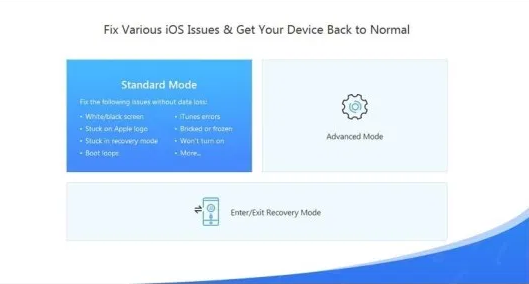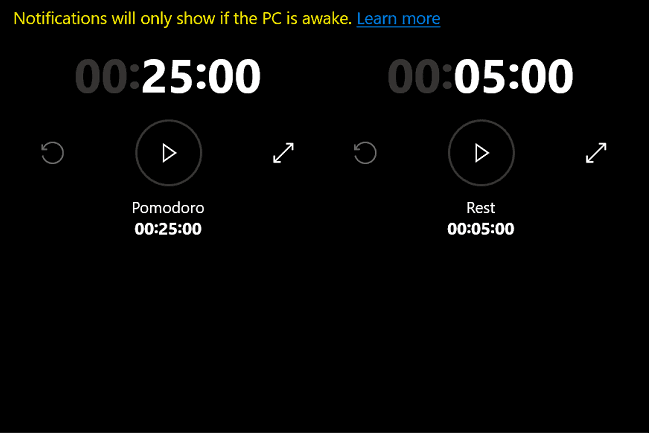Како заменити редове у програму Екцел - потпун водич
Па, кад радимо са радним листом, можда ћемо већину времена морати да заменимо садржај две ћелије. Генерално, већина нас заправо зна да исече, налепи и копира за замену садржаја. Међутим, заправо је дуготрајно. Разговараћемо о томе како можете одмах заменити садржај у ћелијама у Екцел . У овом чланку ћемо говорити о томе како заменити редове у програму Екцел - Водич. Почнимо!
Када бирате текст у МС Ворду, можда сте случајно тапкали у погрешно време. Или отпустите тастер миша када заправо нисте намеравали и на крају сте преуредили текст. Замјена текста, ако се случајно изврши, заиста иритира, али функција замјене је ипак корисна. А ако мислите на апликацију као што је МС Екцел, функција замене је обавезна.
Уз МС Екцел, имате ћелије испуњене подацима које ће вам можда требати да мењате између ћелија или чак између редова и колона. Срећом, МС Екцел има функцију замене која вам заправо омогућава лако замену датума у ћелијама. Да видимо како то заправо функционише.
која температура процесора је нормална
Како заменити редове у програму Екцел
- Прво отворите Екцел датотеку у којој желите да замените ћелије, колоне или редове.
- Изаберите ћелију, ред или колону за коју желите да замените садржај и држите тастер Схифт. Затим додирните крајњу десну границу ћелије и повуците је и према споља. Међутим, не пуштајте тастер Схифт.
- Кад год курсор постане густи хоризонтални облик „И“ на дну суседне ћелије. Тада ће заменити вредност ћелије заједно са ћелијом испод те линије. Исто тако, ако га преместите на врх суседне ћелије и онда се претвори у густи хоризонтални облик „И“ на врху. Вредност ћелије ће се тада заменити заједно са ћелијом изнад суседне.

Ако га некако повучете десно од суседне ћелије и курсор се трансформише у дебело „ја“. Тада ће се садржај одабране ћелије заменити садржајем у суседној ћелији.
како да промените позадину профила паре
- Да бисте изменили вредности између редова и колона, изаберите цео ред или колону. А затим држите тастер Схифт пре него што повучете курсор до реда или колоне са којим такође требате заменити његове вредности.
Отпустите тастер Схифт и тастер миша када поставите курсор изнад. Место на које желите заменити садржај ћелије / реда / колоне.
У Екцел замените два несуседна садржаја ћелије / реда са ВБА кодом
Када се две ћелије не суседне, горња метода заиста неће функционисати. Међутим, можемо их заменити заједно са ВБА кодом.
- Додирните Цтрл тастера и изаберите две несусмерне ћелије које желите заменити.
- Додирните на Програмер > Вижуал бејзик , нови Мицрософт Висуал Басиц за апликације прозор ће бити приказан. Притисните Уметни > Модул и унесите следећи код у Модул такође :
| 1 2 3 4 5 6 7 8 9 10 11 12 13 14 15 | Sub SwapTwoRange() 'Updateby20131120 Dim Rng1 As Range, Rng2 As Range Dim arr1 As Variant, arr2 As Variant xTitleId = 'KutoolsforExcel' Set Rng1 = Application.Selection Set Rng1 = Application.InputBox('Range1:', xTitleId, Rng1.Address, Type:=8) Set Rng2 = Application.InputBox('Range2:', xTitleId, Type:=8) Application.ScreenUpdating = False arr1 = Rng1.Value arr2 = Rng2.Value Rng1.Value = arr2 Rng2.Value = arr1 Application.ScreenUpdating = True End Sub |
- Затим притисните дугме за репродукцију да бисте покренули код, а затим ће се приказати дијалог за одабир две ћелије између којих желите да се замените.
- Додирните на У реду у искачућем дијалогу, две изабране ћелије се замењују.
Напомене: Овај ВБА код заправо не може заменити форматирање две ћелије.
Замените два насумична садржаја ћелије / реда са само неколико кликова у програму Екцел
Упоредо са Кутоолс за Екцел ‘С Свап Рангес услужни програм, не само да можемо заправо заменити две суседне ћелије, редове или колоне. Међутим, такође може лако да пребаци две суседне ћелије, редове или колоне.
Пре него што се пријавите Кутоолс за Екцел , Молимо вас преузмите га и инсталирајте .
- Додирните на Кутоолс > Домет > Свап Рангес ,

Сада у Свап Рангес у дијалошком оквиру требате:
ипод повезан, али се не приказује у иТунес-у
-
- Притисните прво дугме у Свап опсег 1 да бисте изабрали ћелије које желите да замените.
- Додирните друго дугме из Свап Ранге 2 изаберите ћелије са којима ћете заменити.
Савети : Такође можете да изаберете два опсега пре примене функције. Тада можете видети да су изабрана два опсега приказана одвојено у оквирима Свап Ранге 1 и Свап Ранге 2. - притисните У реду дугме.
Затим се одмах замењују и две изабране ћелије или опсези.
Закључак
Добро, то је било све народе! Надам се да вам се свиђа ово како заменити редове у чланку екцел, а такође вам је од помоћи. Пошаљите нам своје повратне информације о томе. Такође ако имате додатних питања и проблема везаних за овај чланак. Затим нас обавестите у одељку за коментаре испод. Ускоро ћемо вам се јавити.
Желим ти леп дан!
Такође погледајте: Провера позадине отиска прста ФБИ-а ради запослења
иос 10 дигитална додирна порука